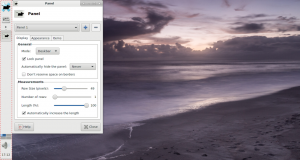Windows 10에서 가변 재생 빈도 활성화
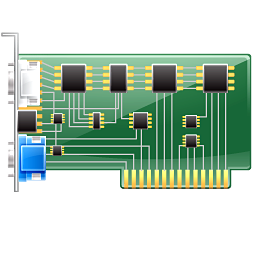
Windows 10에서 가변 재생 빈도를 활성화하는 방법
2019년 5월 업데이트부터 Windows 10은 가변 재생 빈도 기능을 지원합니다. 활성화하는 방법은 다음과 같습니다.
Windows 10 버전 1903에는 VRR(가변 재생 빈도 지원)이 도입되었습니다. 이 기능은 최신 스토어 및 UWP 게임에서 사용되어 화면 찢어짐을 줄이고 더 높은 프레임 속도를 얻습니다.
VRR(가변 재생 빈도)은 즉석에서 지속적으로 변할 수 있는 동적 디스플레이 재생 빈도입니다. 가변 재생률 기술을 지원하는 디스플레이가 필요합니다. 이러한 디스플레이는 특정 범위의 재생 빈도(예: 20Hz ~ 180Hz)를 지원해야 합니다. VRR 기술은 화면이 찢어지는 것을 방지하기 위해 게임에서 모니터의 재생 빈도를 변경합니다. 가변 재생 빈도는 NVIDIA의 G-SYNC 및 VESA DisplayPort Adaptive-Sync와 유사합니다.
이것이 왜 필요한지 궁금한 분들을 위해 Microsoft Store 게임은 처음에 적응형 동기화와 호환되지 않았으며 사용자 지정 V-Sync 설정에도 문제가 있었습니다. Microsoft는 결국 이러한 설정에 대한 지원을 출시했지만 개발자는 이에 대한 지원을 명시적으로 추가해야 했습니다.
새로운 옵션은 VRR을 기본적으로 지원하지 않는 경우에도 전체 화면을 실행하는 DirectX 11 게임에 대한 가변 재생 빈도 지원을 가능하게 합니다. 이런 식으로 게임은 VRR 호환 하드웨어의 이점을 누릴 수 있습니다.
Windows 10의 가변 재생 빈도 시스템 요구 사항
- Windows 10 버전 1903 이상
- G-SYNC 또는 Adaptive-Sync 지원 모니터
- G-SYNC/Adaptive-Sync를 지원하는 WDDM 2.6 이상의 드라이버가 있는 디스플레이 어댑터.
Windows 10에서 가변 재생 빈도를 활성화하려면,
- 열기 설정 앱.
- 시스템 > 디스플레이로 이동합니다.
- 오른쪽에서 그래픽 설정 링크를 클릭합니다.
- 다음 페이지에서 가변 재생 빈도 옵션.
다음 기사를 읽는 데 관심이 있을 수 있습니다.
- Windows 10 버전 1903의 새로운 기능
- Windows 10에서 시간 경과 후 디스플레이 끄기 변경
- Windows 10에서 디스플레이 해상도 변경
- Windows 10에서 디스플레이 새로 고침 빈도 변경
- Windows 10에서 자세한 디스플레이 정보를 보는 방법